Tilføje sektioner
Bemærk
- Fra oktober 2022 bliver Power Apps-portaler til Power Pages.
- Med virkning fra den 26. februar 2024 vil ældre Power Apps-portaler i Studio blive trukket tilbage. Brug i stedet Power Pages-designstudie til at redigere dine hjemmesider. Flere oplysninger: Power Apps-portaler i Studio bliver trukket tilbage
- Dette emne gælder for ældre funktioner. Du kan finde de nyeste oplysninger i Microsoft Power Pages-dokumentationen.
Sektioner giver dig mulighed for at definere en struktur til siden og arrangere portalkomponenter. Når du har føjet sektioner til siden, kan du tilføje portalkomponenter i sektionerne efter behov.
Sådan tilføjer du sektioner:
Rediger portalen for at åbne den i Power Apps-portalstudie.
Vælg den side, hvor du vil tilføje en sektion.
Vælg et redigerbart element på lærredet.
Vælg Komponenter
 i venstre side af skærmen.
i venstre side af skærmen.Vælg den sektionstype, der skal indsættes, under Sektionslayout.
Indtast eller vælg følgende oplysninger i ruden Egenskaber i højre side af skærmbilledet:
Min. højde: Angiv sektionens minimumhøjde. Hvis du tilføjer en komponent, der optager mere plads end den angivne højde, udvides sektionen for at gøre plads til den pågældende komponent. Som standard er minimumhøjden 100 px. Du kan også angive højden i punkt (pt) og procent (%).
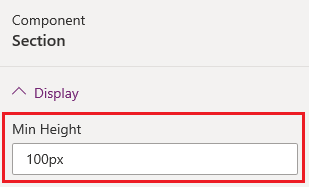
Justering: Vælg, om komponenten i sektionen skal være venstrestillet, centreret eller højrejusteret.
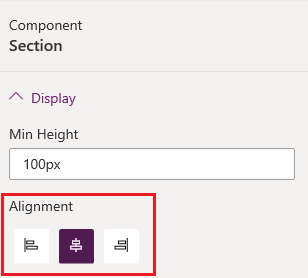
Baggrund: Vælg, om der skal være farver eller billeder som sektionens baggrund.
Udfyld: Vælg en farve til baggrunden.
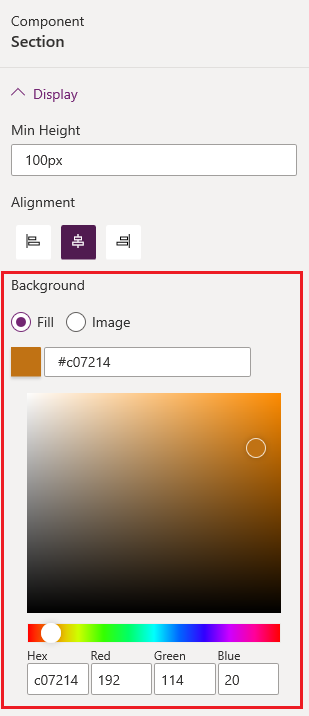
Billede: Vælg et billede på listen. Hvis du vil overføre et nyt billede, skal du vælge Overfør billede.
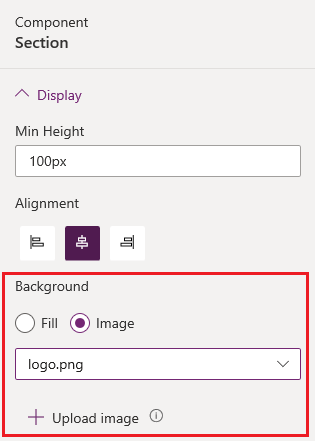
Tilføj den påkrævede portalkomponent i sektionen.
Næste trin
Se også
Bemærk
Kan du fortælle os om dine sprogpræferencer for dokumentation? Tag en kort undersøgelse. (bemærk, at denne undersøgelse er på engelsk)
Undersøgelsen tager ca. syv minutter. Der indsamles ingen personlige data (erklæring om beskyttelse af personlige oplysninger).